CAD 绘图秘籍,轻松掌握画角度与快捷键
在 CAD 绘图的世界里,准确绘制角度是一项至关重要的技能,对于许多初学者来说,可能会困惑于 CAD 中如何绘制角度以及相关的快捷键是什么,别担心,接下来就让我们一起深入探索这个有趣且实用的知识领域。
CAD 是一款功能强大的计算机辅助设计软件,广泛应用于建筑、机械、电子等众多领域,当我们需要绘制特定角度时,其实有多种方法可供选择。
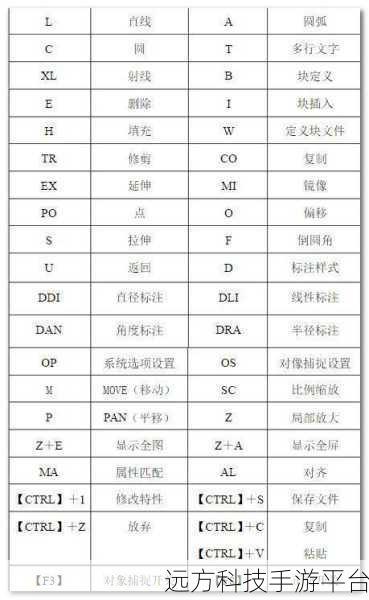
一种常见的方法是使用“直线”命令,点击“直线”工具,然后在绘图区域指定起点,输入“@长度<角度”的格式来确定直线的长度和角度,如果要绘制一条长度为 100 单位、角度为 45 度的直线,可以输入“@100<45”。
还可以使用“极轴追踪”功能来辅助绘制角度,在状态栏中打开“极轴追踪”,并设置合适的追踪角度,这样,当绘制直线时,系统会自动捕捉到设定的角度,使绘图更加便捷。

大家关心的 CAD 画角度的快捷键是什么呢?在不同的 CAD 版本中,可能会有一些细微的差异。“极轴追踪”的快捷键是“F10”,通过这个快捷键可以快速开启或关闭极轴追踪功能。
掌握了这些基本的绘制角度的方法和快捷键,您在 CAD 绘图中就能更加得心应手。
为了让您更好地理解和运用这些知识,我们来玩一个小游戏,假设您正在设计一个简单的机械零件,需要绘制多个不同角度的线条来组成零件的轮廓,游戏规则如下:
1、给定一个目标图形,您需要在规定时间内使用所学的 CAD 绘制角度的方法和快捷键,尽可能准确地绘制出图形。
2、每次绘制完成后,对比您绘制的图形与目标图形的差异,不断改进和提高绘图技巧。
3、记录您完成每个图形绘制所花费的时间,看看随着练习的增加,您的绘图速度是否有所提升。
通过这个小游戏,相信您能够更加熟练地掌握 CAD 中绘制角度的技巧,提高绘图效率。
问答:
1、CAD 中除了上述方法,还有其他绘制角度的方式吗?
答:有的,还可以使用“旋转”命令来实现角度的绘制和调整。
2、如果在绘图过程中角度输入错误,如何修改?
答:可以使用“撤销”命令(快捷键 Ctrl+Z)或者删除错误线条重新绘制。
3、怎样设置极轴追踪的角度精度?
答:在“草图设置”对话框中的“极轴追踪”选项卡中,可以对角度精度进行详细设置。